Comment taper sur une ligne dans Microsoft Word
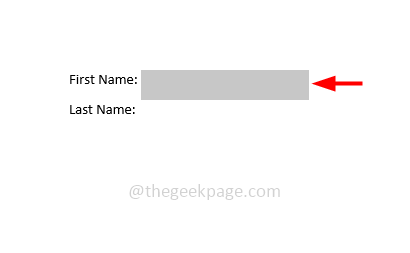
- 2161
- 603
- Maëlle Perez
Avez-vous déjà essayé de taper sur une ligne et de vous sentir difficile? Taper un mot puis souligner qu'il est facile, mais avez-vous essayé de taper un mot sur une ligne existante? Cherchez-vous différentes techniques sur la façon de le faire? Alors voici l'endroit approprié où vous trouverez différentes méthodes pour y parvenir. Dans cet article, voyons comment taper sur une ligne dans un document Microsoft Word.
Table des matières
- Méthode 1: Tapez sur une ligne en utilisant les options de soulignement et d'onglet
- Méthode 2: Tapez sur une ligne à l'aide de l'outil de ligne
- Méthode 3: Tapez sur une ligne à l'aide du format de cellule de table
Méthode 1: Tapez sur une ligne en utilisant les options de soulignement et d'onglet
Étape 1: Ouvrez le document Word Microsoft
Étape 2: Accédez à l'endroit où vous souhaitez taper sur une ligne
Étape 3: Appuyez sur le languette clé de votre clavier plusieurs fois
Étape 4: Sélectionner ce particulier zone espacée que tu viens de créer
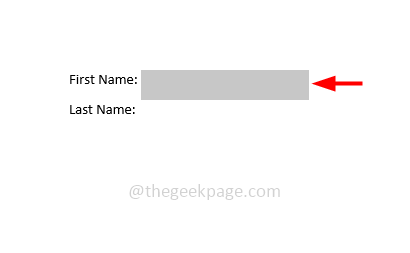
Étape 5: puis appuyez sur Ctrl + u Les touches de votre clavier et un soulignement apparaît dans la zone sélectionnée
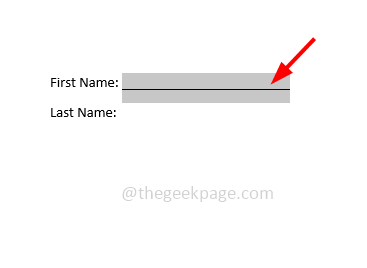
Au lieu des touches Ctrl + U, vous pouvez également cliquer sur l'option souligneuse (U) qui se trouve en haut du document Word dans l'option de police. Ici, dans la liste déroulante de soulignement, vous pouvez choisir le format de ligne souhaité
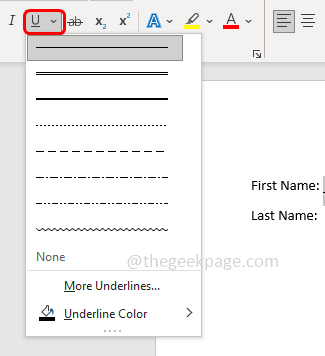
Étape 6: Maintenant, vous pouvez taper sur une ligne dans le document.
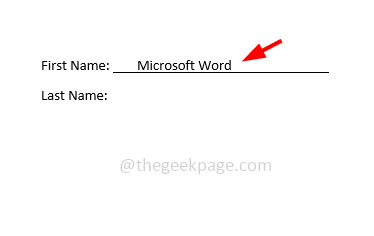
Méthode 2: Tapez sur une ligne à l'aide de l'outil de ligne
Étape 1: Ouvrez le document Word Microsoft
Étape 2: cliquez sur le insérer onglet qui se trouve en haut du document
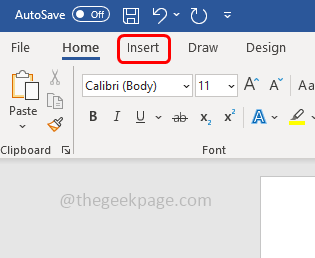
Étape 3: Allez au Formes en panne et cliquez dessus
Étape 4: dans le Lignes section sélectionner un doubler format et tracer une ligne droite Dans le document Word. Pour le faire, maintenez le changement et tracez la ligne
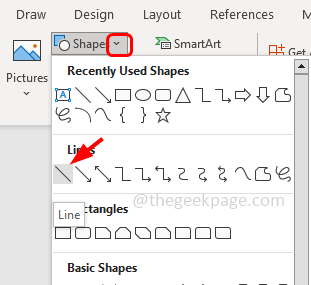
Étape 5: Vous pouvez également faire glisser la ligne et la déplacer
Étape 6: Maintenant, vous pouvez taper sur la ligne
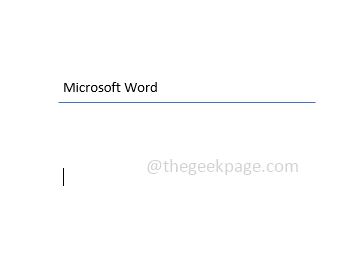
Méthode 3: Tapez sur une ligne à l'aide du format de cellule de table
Étape 1: Ouvrez le document Word Microsoft
Étape 2: cliquez sur le insérer onglet qui se trouve en haut du document
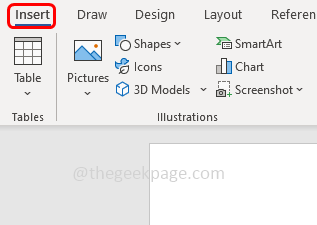
Étape 3: cliquez sur le Table déroule et sélectionnez le taille de la table. Par exemple, ici je sélectionnerai un tableau 2 x 2
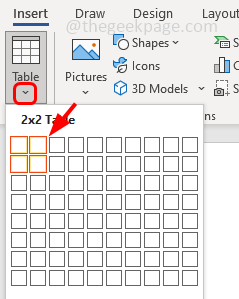
Étape 4: Si vous souhaitez ajuster ou modifier l'espacement des cellules, vous pouvez le faire. Et maintenant, vous pouvez taper sur les lignes à l'intérieur des cellules de la table
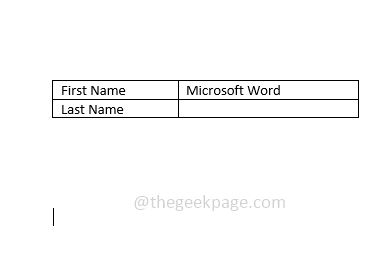
Étape 5: alors modifier le Borders de table, faire ça quand tu flotter sur la table dans le coin supérieur gauche, il y aura un Plus Mark, Clique dessus
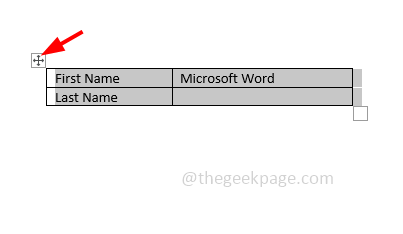
Étape 6: Allez au tableau conception Section en haut du document Word
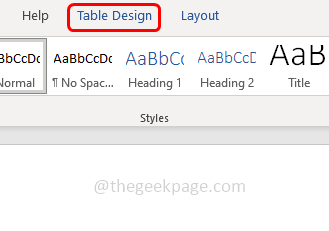
Étape 7: cliquez sur le les frontières menu déroulant et sélectionner Pas de frontière
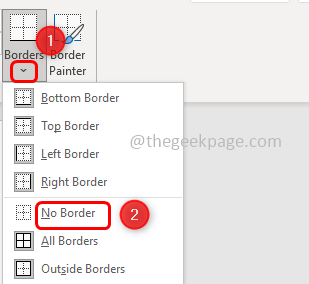
Étape 8: Sélectionner chaque cellule de la table
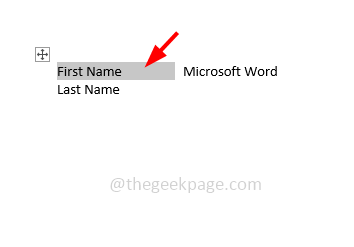
Étape 9: Dans la section de conception de la table, cliquez sur le les frontières menu déroulant et choisissez le bordure du bas Et c'est fait
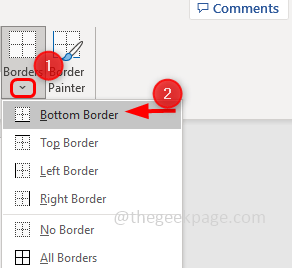
Étape 10: Mais notez que vous devrez le répéter pour chaque cellule.
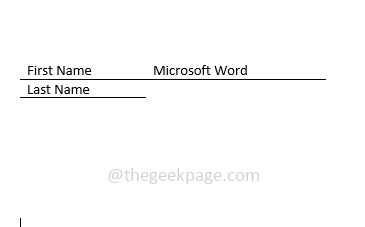
C'est ça! J'espère que les informations ci-dessus sont utiles. Merci!!
- « Comment partager des fichiers entre les ordinateurs à l'aide de LAN sur Windows PC
- Comment réinitialiser le mot de passe dans Windows 11 via l'invite de commande »

